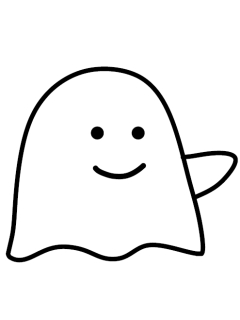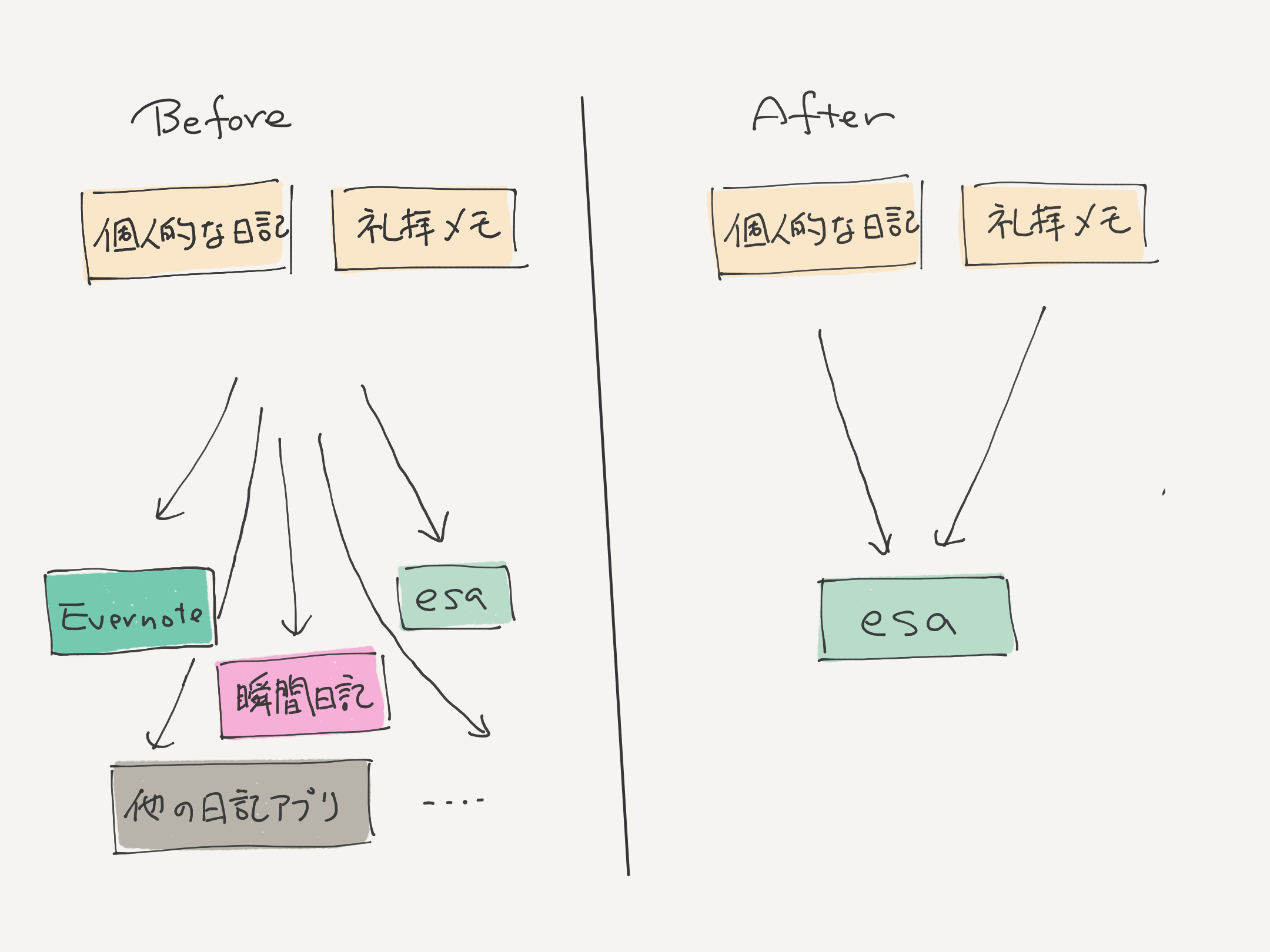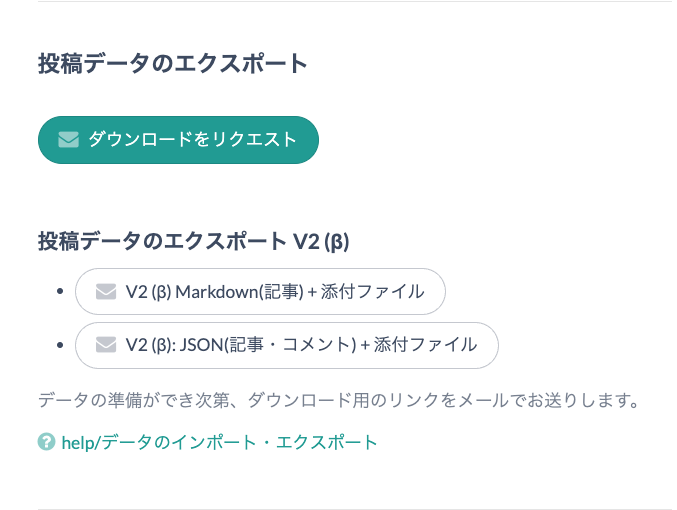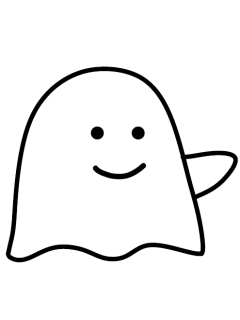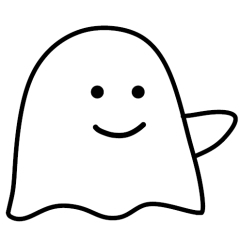結城浩の「コミュニケーションの心がけ」2023年12月19日 Vol.612
はじめに
こんにちは、結城浩です。
まずは大事なお知らせから。
談話室の〆切は本日2023年12月19日(火)です!
結城は「談話室」という「ビデオをオフにした状態でZoomを使い、二人で自由におしゃべりするネット企画」を行っています。「談話室」の参加には予約が必要で、現在は2024年1月分の申し込みを受付中。その〆切が本日となっています!ぜひお申し込みください!
◆結城浩の談話室
https://chatroom.hyuki.net/
申し込みの予定はなくても興味がある方は、「談話室通信」という無料ニュースレターにぜひご登録ください。月に一度くらいのアナウンスがあります。
◆結城浩の談話室通信(談話室の連絡をする無料ニュースレター、送信頻度はひと月に一回程度)
https://chatroom.substack.com/
* * *
さて、今年も残り二週間になりました。
最近の結城は、Evernoteで保存した多くのデータの整理作業に取り組んでいます。ここで「データ」と呼んでいるのは、執筆メモや発想メモ、Webクリッピングなどです。
データの整理とは具体的にいうと、Evernoteに保存しているデータを、esa、Logseq、Scrapbox、それからシェルフに移す作業です。これはいわば、
「年末のデータ大掃除」
といえそうですね。年末の大掃除になぞらえて、自分のデータを整理しようというわけです!
ということで、今回の結城メルマガは「年末のデータ大掃除」に関する話題を特集としてお届けします。以下のデータをどのように移行するかを順番にお話ししましょう。
- 個人的な日記
- Twitter(現X)への投稿
- 通常の執筆メモ
- アクティブな執筆メモ
- 目的未定の発想メモ
- 刊行済みの書籍の作業メモ
ただし、今回のメルマガで述べているのは、あくまでも私の個人的な経験と考えに基づいたもので、データ整理のための「素晴らしいルール」が提示されているわけではありません。とてもベタで泥臭い話題が多くなっています。また技術的な詳細には踏み込みません。次のようなポイントに注目してお話しします。
- これまでの管理方法と不都合な点
- これからの管理方法とその理由
- バックアップの取り方
それではどうぞごゆっくり「年末のデータ大掃除」をお読みください!
目次
- 個人的な日記は、Evernoteからesaへ移す
- Twitterへの投稿は、Google SpreadSheetに保存する
- 通常の執筆メモは、EvernoteからMastodonに移す
- アクティブな執筆メモは、EvernoteからLogseqに移す
- 目的未定の発想メモは、EvernoteからScrapboxに移す
- 刊行済みの書籍の作業メモは、EvernoteからPDFとしてアーカイブする
- まとめ
個人的な日記は、Evernoteからesaに移す
まずは「個人的な日記」をどうするかを考えます。
これまでは、Evernoteや瞬間日記に書いていた
結城は「個人的な日記」を長年にわたり書いています。これはWebで公開はしていない、本当に個人的な記録です。書く頻度は少ないのですが、数十年単位で続けている長期にわたる記録です。子供の進学や、仕事の大きな変化など、人生の節目節目に書いている貴重な記録です。また、毎週日曜日に牧師先生のメッセージで考えたことや感じたことを書いた「礼拝メモ」も長期にわたって書いています。
長期にわたって書き続けているのはいいことですけれど、書こうとしたタイミングに自分が使っていたツールを使って書くことになります。以前から「瞬間日記」というアプリに書いていましたが、ここ十年くらいはEvernoteが多くなり、最近はesaに書くことも増えました。結果として記録があちこちに散らばってしまいました。
記録があちこちに散らばっているのは不便なものです。さて、どうしましょうか。
これからは、esaを使って書いていく
「個人的な日記」をどのように取り扱うか考えるため、日記を利用する主なシーンを思い返すと、過去の記録を読み返したり、特定の出来事を検索したりする場面が浮かびます。読み返したり検索したりして「ああ、ここに旅行したのはこの年だったな」のように確かめることができるわけです。
利用シーンを踏まえ、日記や礼拝メモはesaに集約することにしました。日記の良いところは、日付ごとに情報を管理できることです。esaはチームでのドキュメント共有に適したシステムで、日付管理やハッシュタグによる分類、カテゴリ分けが得意です。これらの機能を個人的な日記やメモに活用するのです。
esaのマークダウン形式による文書管理は、再利用が容易で、画像も簡単に挿入できます。特に優れている点は、カテゴリ移動や記事タイトルの変更がURLに影響しないことです。これにより、外部ツールからのリンク切れを防げます。
カテゴリ移動は意外に起きます。たとえば、書き始めは「個人的な日記」のつもりだったけれど、結果的に「作業手順書」になるような場合です。esaでは、そんなときでも気軽にカテゴリを移動できて、しかもURLが変わりません。URLが変わらないので、外部ツールからesaにリンクが貼られていても「リンク切れ」になりません。
また、esaの記事には「WIP」(Write In Progress)という状態があり、書きかけの記事を簡単に管理できます。日記は細切れ時間を使って書くことも多いので、「続きはあとで書こう」となる場合があります。そんなときには記事をWIPの状態で終わらせておけばOKです。あとから「WIPになっている記事一覧」を確認すれば書きかけの記事がすぐに見つかるからです。
このように、esaを使用することで、「個人的な日記」の管理がより効率的かつ柔軟になることが期待できそうです。すばらしい。
バックアップをどうするか
さて、そのようにしてesaに「個人的日記」や「礼拝メモ」を入れたとして、バックアップはどうしましょうか。
esaはバックアップ機能を持っていて、JSON形式で記事と添付データをすべて保存することができます。結城は自分あてにリマインダーを設定して、数ヶ月に一回定期的にバックアップするようにしています。バックアップデータはzipとして保存し、DropboxのImportantEsaというフォルダにまとめて入れるようにしています。
◆esa
https://esa.io